浏览器打开网页不显示图片怎么办
1、在系统桌面,依次点击“开始/Windows系统/控制面板”菜单项。
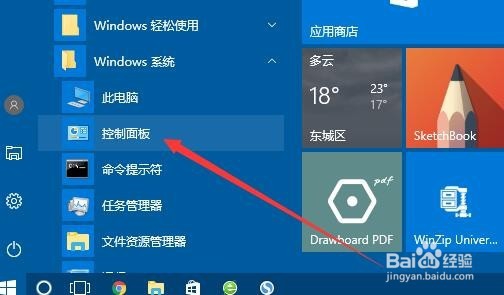
2、在打开的控制面板窗口中,我们点击“Internet选项”图标。
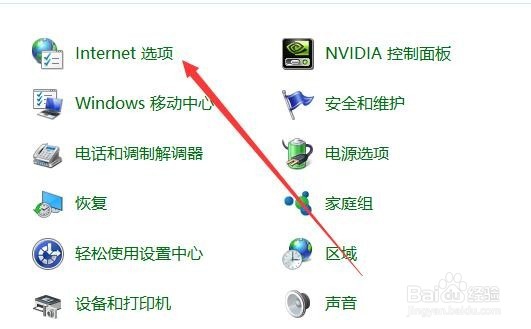
3、这时就会打开Internet选项窗口,在窗口中我们点击“高级”选项卡。

4、在打开的高级设置窗口中,我们选中“显示图片”前面的复选框,最后点击确定按钮。

1、接下来我们点击Internet属性窗口中的“程序”选项卡。
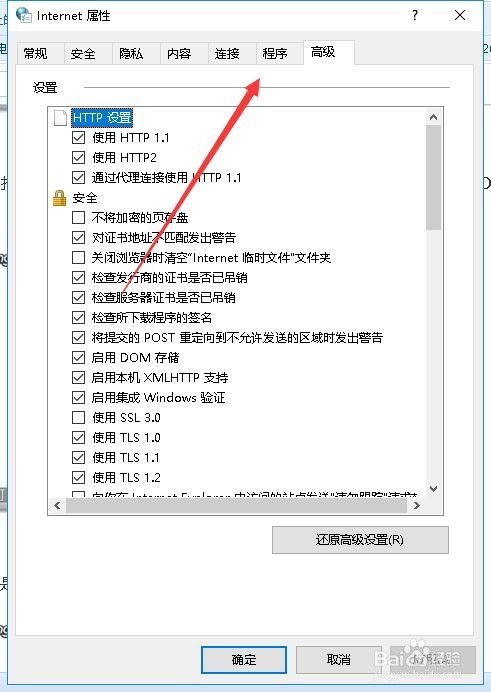
2、接下来在打开的窗口中我们点击“管理加载项”按钮。
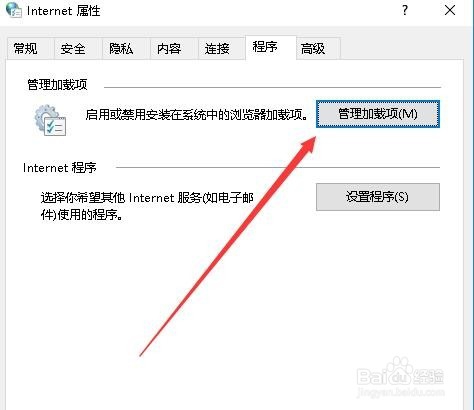
3、这时就会打开浏览器的管理加载项窗口,在右侧窗口中找到“Shockwave Flash Object”设置项,把其设置为已启用即可。
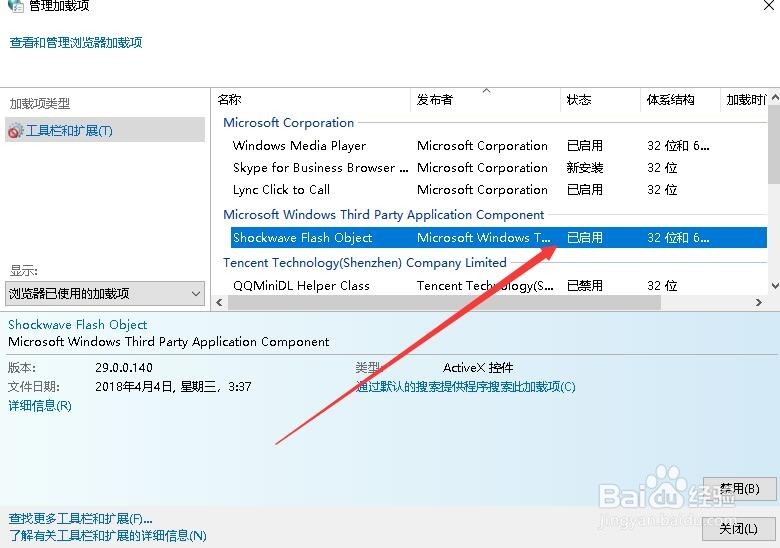
1、如果上面的设置还是没有生效的话,接下来我们再右键点击左下角的Windows徽标键,然后在弹出菜单中选择“运行”菜单项。
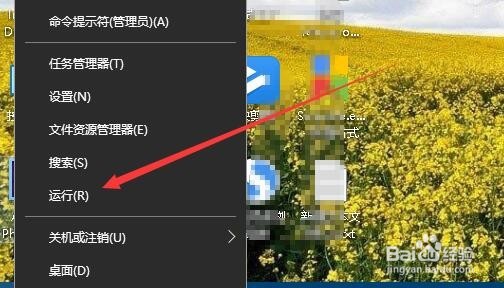
2、接下来在打开的运行窗口中输入如下命令,然后点击确定按钮即可。
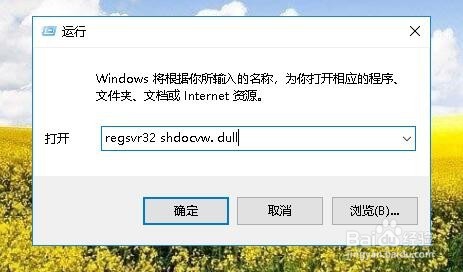
声明:本网站引用、摘录或转载内容仅供网站访问者交流或参考,不代表本站立场,如存在版权或非法内容,请联系站长删除,联系邮箱:site.kefu@qq.com。
阅读量:159
阅读量:39
阅读量:186
阅读量:193
阅读量:43